Inleiding
Dit document beschrijft het type accounts en de stappen om tweefactorverificatie te configureren in de Cisco Secure Endpoint Console.
Voorwaarden
Vereisten
Cisco raadt kennis van de volgende onderwerpen aan:
- Secure-endpoint
- Toegang tot de beveiligde endpointconsole
Gebruikte componenten
De informatie in dit document is gebaseerd op de volgende software- en hardware-versies:
- Secure Endpoint console v5.4.20211013
De informatie in dit document is gebaseerd op de apparaten in een specifieke laboratoriumomgeving. Alle apparaten die in dit document worden beschreven, hadden een opgeschoonde (standaard)configuratie. Als uw netwerk live is, moet u zorgen dat u de potentiële impact van elke opdracht begrijpt.
Achtergrondinformatie
Toegangsbeheer
De Secure Endpoint Console bevat twee typen accounts: beheerders en onbevoorrechte of reguliere accounts. Wanneer u een nieuwe gebruikersnaam maakt, moet u hun voorrecht niveau selecteren, maar u kunt hun toegangsniveau op elk moment wijzigen.
Beheerders hebben volledige controle, kunnen gegevens bekijken van elke groep of computer in de organisatie en wijzigingen aanbrengen in groepen, beleid, lijsten en gebruikersnamen.
Opmerking: een beheerder kan een andere beheerder naar een reguliere account degraderen, maar niet zelf.
Een onbevoorrechte of reguliere gebruikersaccount kan alleen informatie bekijken voor groepen waartoe zij toegang hebben gekregen. Wanneer u een nieuwe gebruikersaccount aanmaakt, kunt u kiezen of u deze administratorrechten wilt toekennen. Als u hen deze voorrechten niet toekent, kunt u kiezen tot welke groepen, beleidslijnen en lijsten zij toegang hebben.
Twee-factoren verificatie
Two-Factor verificatie biedt een extra beveiligingslaag tegen ongeautoriseerde pogingen om toegang te krijgen tot uw Secure Endpoint Console-account.
Configureren
Bevoegdheden
Als u een beheerder bent, kunt u, om toestemmingen te veranderen of beheerdervoorrechten te verlenen, naar Accounts > Gebruikers navigeren om de gebruikersaccount te selecteren en de toestemmingen te kiezen, zie dit beeld.
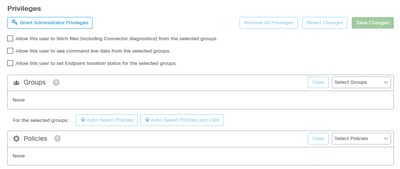
Een beheerder kan ook administratorrechten intrekken naar een andere beheerder, om dit te doen kunt u naar de beheerdersaccount navigeren om de optie te zien, zoals in het afbeelding wordt getoond.
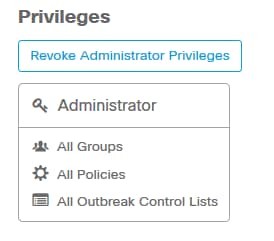
Opmerking: Wanneer gebruikers rechten wijzigen, worden bepaalde gegevens in de zoekresultaten gecachet zodat een gebruiker ze nog een tijdje kan zien, ook al hebben ze geen toegang meer tot een groep. In de meeste gevallen wordt de cache na 5 minuten vernieuwd.
Twee-factoren verificatie
Met deze functie kunt u de verificatie afdwingen met een extern toegangsverzoek. Om dit te configureren volgt u de volgende procedure:
Stap 1. Navigeer naar Mijn account aan de rechterbovenkant van de Secure Endpoint Console zoals in deze afbeelding.
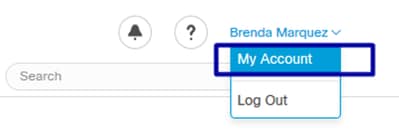
Stap 2. Selecteer in het gedeelte Instellingen de optie Beheren om een eenvoudige handleiding te zien met drie stappen die nodig zijn om deze functie in te schakelen, zoals wordt weergegeven in de afbeelding.
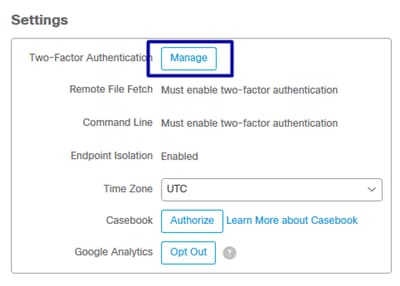
Stap 3. Er zijn drie snelle stappen:
a) Download authenticator, die u kunt verkrijgen voor Android of iPhone die Google Authenticator kan uitvoeren. Selecteer Details op een van de mobiele telefoons om een QR-code te genereren die u doorverwijst naar de downloadpagina. Zie deze afbeelding.
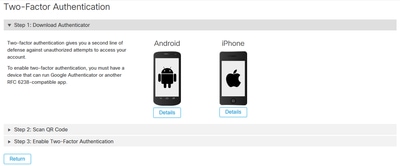
b) Scan QR code, selecteer op Generate QR code, het die moet worden gescand door Google Authenticator zoals weergegeven in deze afbeelding.
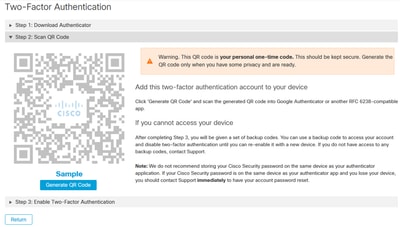
c) Schakel Two-Factor authenticator in, open uw authenticator applicatie in uw mobiele telefoon en voer de verificatiecode in. Selecteer Inschakelen om dit proces te voltooien, zoals in de afbeelding wordt weergegeven.
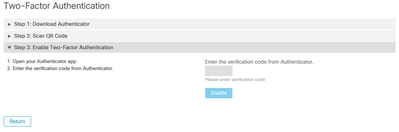
Stap 4. Zodra het is gedaan, geeft het je wat back-upcodes. Selecteer Kopiëren naar klembord om ze op te slaan. Zie de afbeelding als voorbeeld.
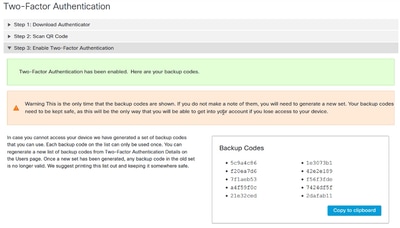
Opmerking: elke back-upcode kan maar één keer worden gebruikt. Nadat u al uw back-upcodes hebt gebruikt, moet u naar deze pagina terugkeren om nieuwe codes te genereren.
Voor verdere raadpleging kunt u de Secure Endpoint User Guide raadplegen.
Daarnaast kunt u de accounts bekijken en video met Two-Factor Verification inschakelen.

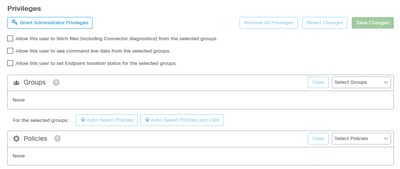
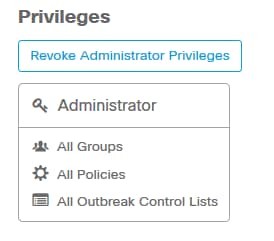
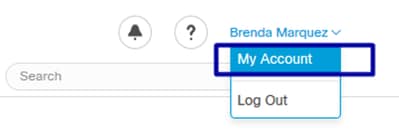
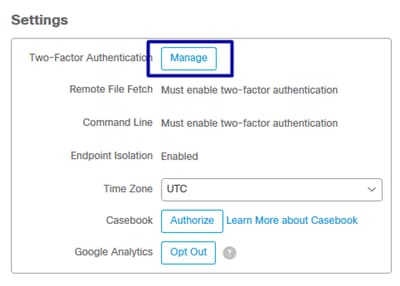
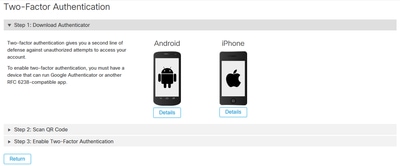
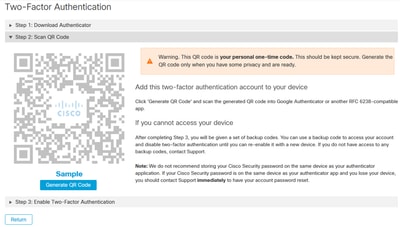
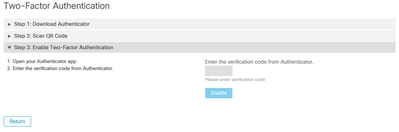
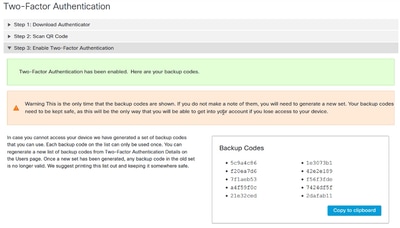
 Feedback
Feedback